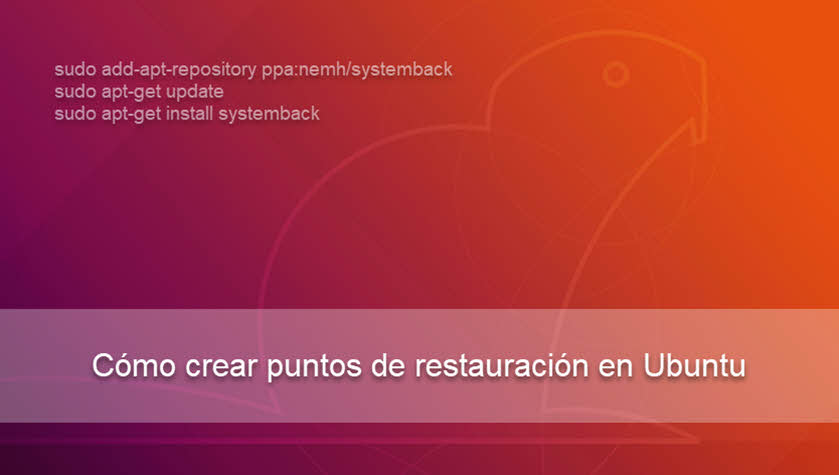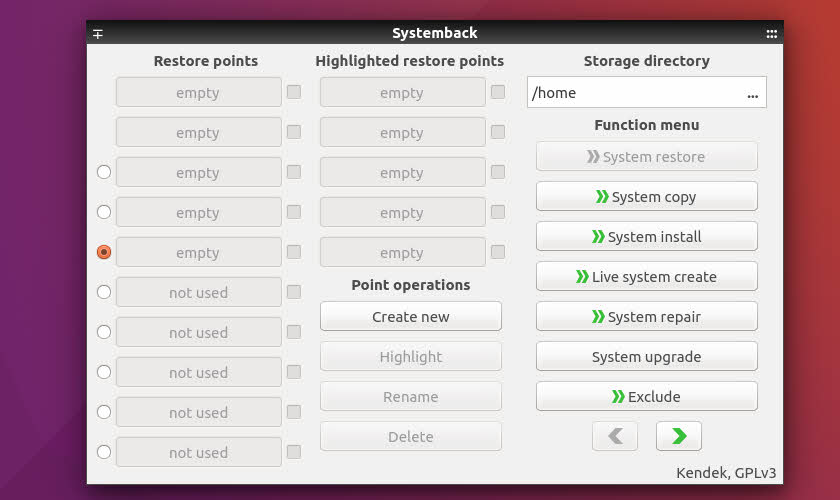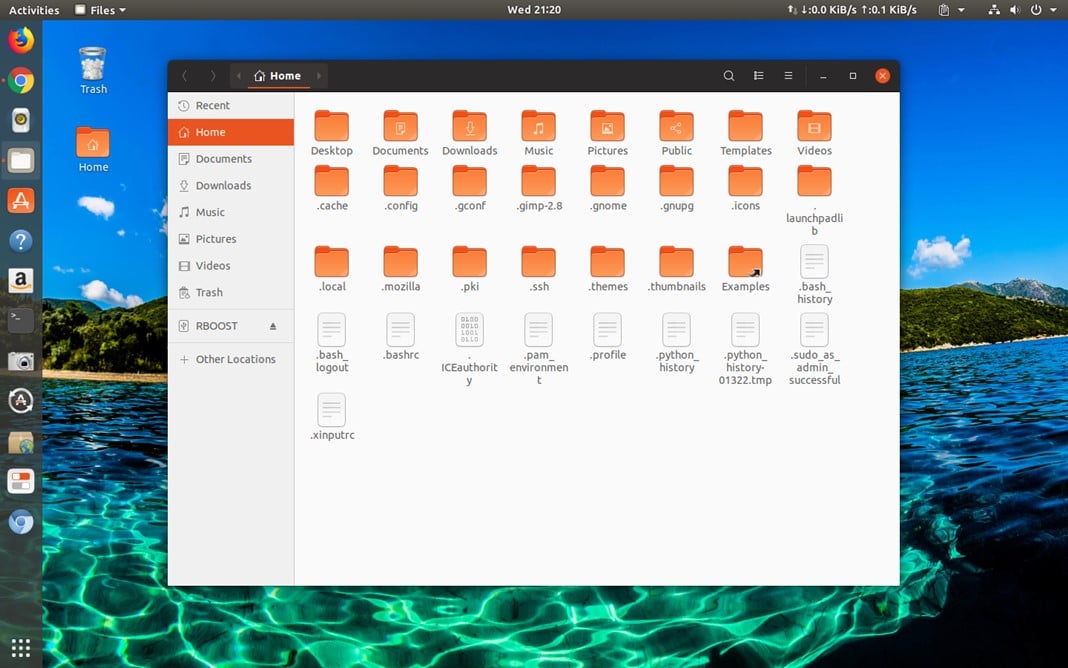Cuando uno juego mucho con Linux personalizándolo, añadiendo y quitando temas, iconos, cursores, etc. una de las utilidades que podemos tener a mano es Systemback.
Este es un software que nos permite crear puntos de restauración en Ubuntu.
Características de Systemback
Una de las funciones importantes de Systemback es que nos permite crear puntos de restauración (sí, al igual que se hace en Windows).
Es también muy intuitivo su uso, por lo que con tan solo darle un vistazo a su interfaz ya te darás cuenta muy rápido cómo utilizar todas sus funciones.
Entre otras estas son algunas de las funciones que tiene Systemback:
- Backup de todo el sistema, con o sin la configuración del usuario (ficheros y datos).
- Restaurar el sistema a cualquier punto en el tiempo que hayamos creado un punto.
- Copia directorios y/o archivos de una partición a otra.
- Permite crear un ISO del sistema Live de Ubuntu para bootear desde este en caso de que tengamos problemas.
- Facilita mucho la actualización a una nueva versión superior en Ubuntu.
Cómo instalar Systemback
Para poder instalar Systemback vamos a echar mano de un repositorio PPA, así que estos son los pasos a seguir:
Primero abre una terminal y en ella escribe lo siguiente para añadir el repositorio
sudo add-apt-repository ppa:nemh/systemback
Ahora tenemos que actualizar el sistema y sus repositorios:
sudo apt update
Finalmente tenemos que usar este comando para la instalación de Systemback:
sudo apt-get install systemback
Ya está. Simplemente busca la aplicación en el Menú de Apps o iniciarlo desde la propia terminal con el nombre systemback.
Siguiendo los pasos que dimos para crear puntos de restauración en Ubuntu, puedes instalar Systemback también en Linux Mint, Debian, Elementary OS, KDE Neon y otros de la familia.
Si tienes alguna consulta sobre los pasos que vimos en el tutorial, no dudes en escribirnos en la sección de comentarios para que te podamos dar nuestra ayuda.
Y recuerda compartir este artículo con tus amigos mediante los botones de las redes sociales que están debajo.